- 概要
- スタートアップガイド
- ユーザガイド
-
リファレンス
-
ABEJA Platform CLI
- CONFIG COMMAND
- DATALAKE COMMAND
- DATASET COMMAND
- TRAINING COMMAND
-
MODEL COMMAND
- check-endpoint-image
- check-endpoint-json
- create-deployment
- create-endpoint
- create-model
- create-service
- create-trigger
- create-version
- delete-deployment
- delete-endpoint
- delete-model
- delete-service
- delete-version
- describe-deployments
- describe-endpoints
- describe-models
- describe-service-logs
- describe-services
- describe-versions
- download-versions
- run-local
- run-local-server
- start-service
- stop-service
- submit-run
- update-endpoint
- startapp command
- SECRET COMMAND
- SECRET VERSION COMMAND
-
ABEJA Platform CLI
- FAQ
- Appendix
(旧)データアップロード手順
はじめに
このガイドでは管理コンソールを使って、ファイルをデータレイクへアップロードする方法について説明します。
データの格納
ABEJA Platform の管理コンソールにアクセスします。
サイドメニューより、「チャンネル」を選択します。
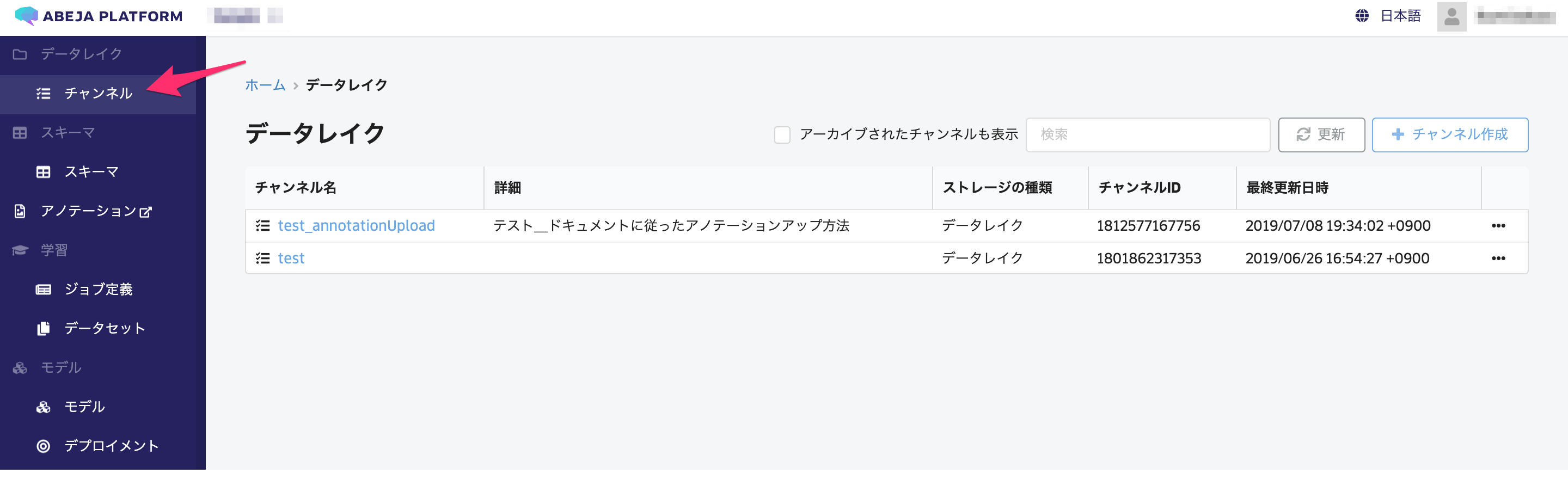
画面右上の「チャンネル作成」を選択します。
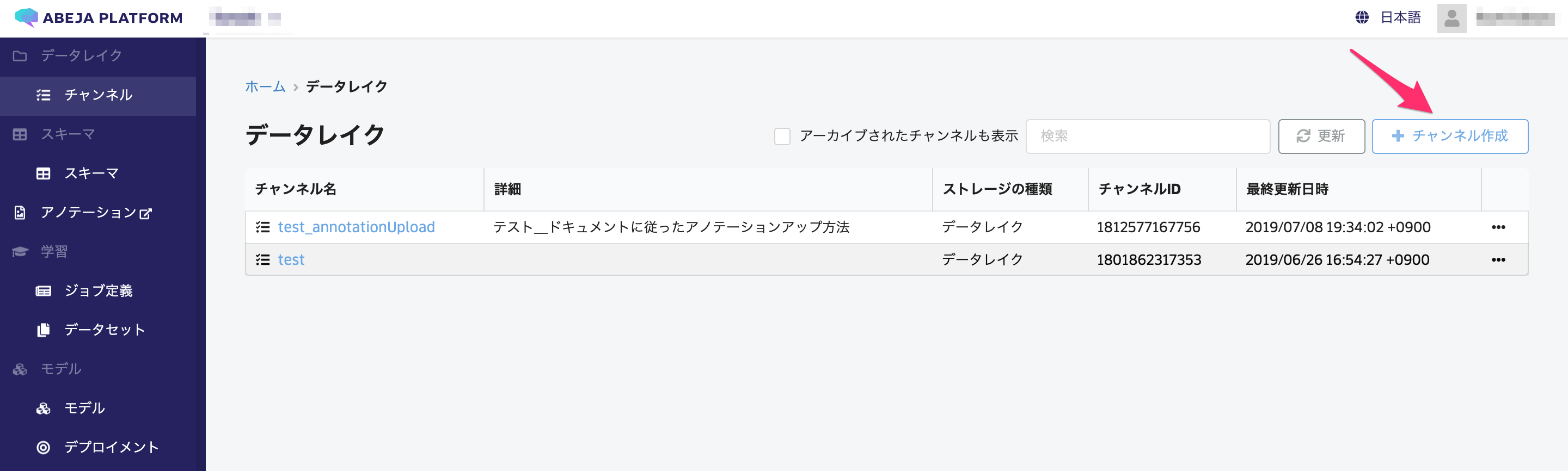
識別子 と詳細 を入力し、「チャンネル作成」を選択します。
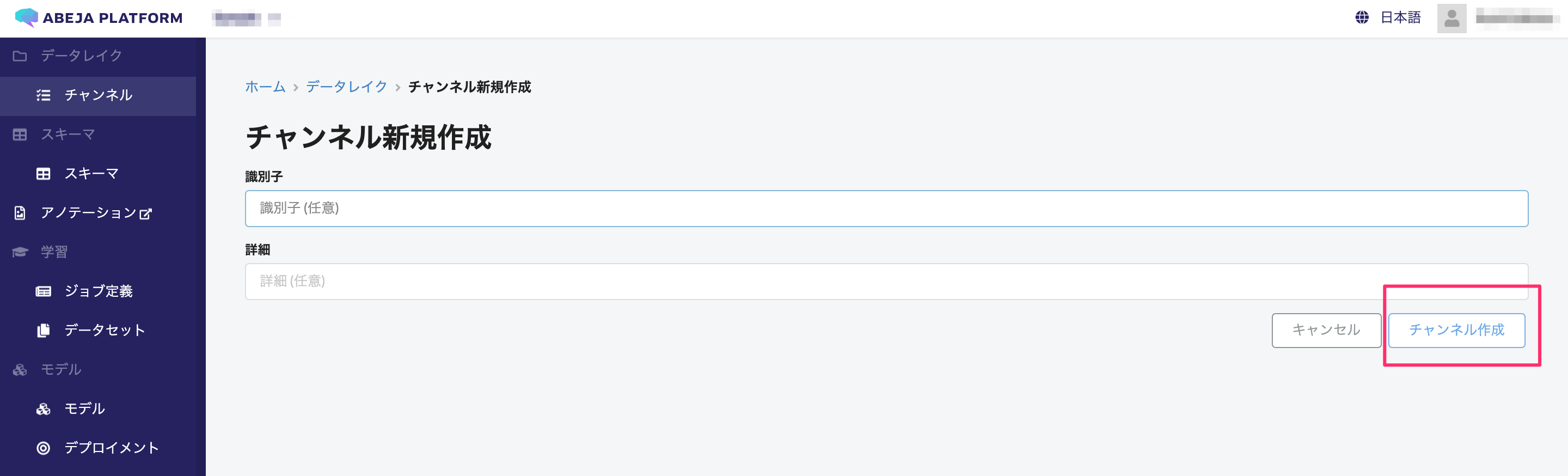
作成したチャンネルを選択します。
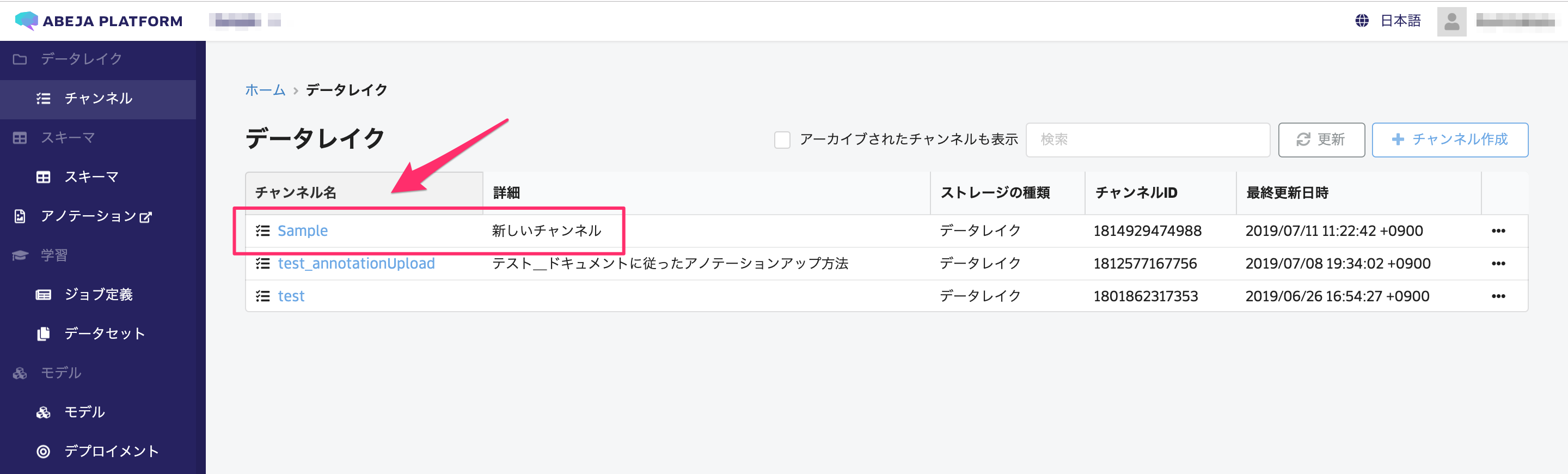
画面右上の「アップロード」を選択します。
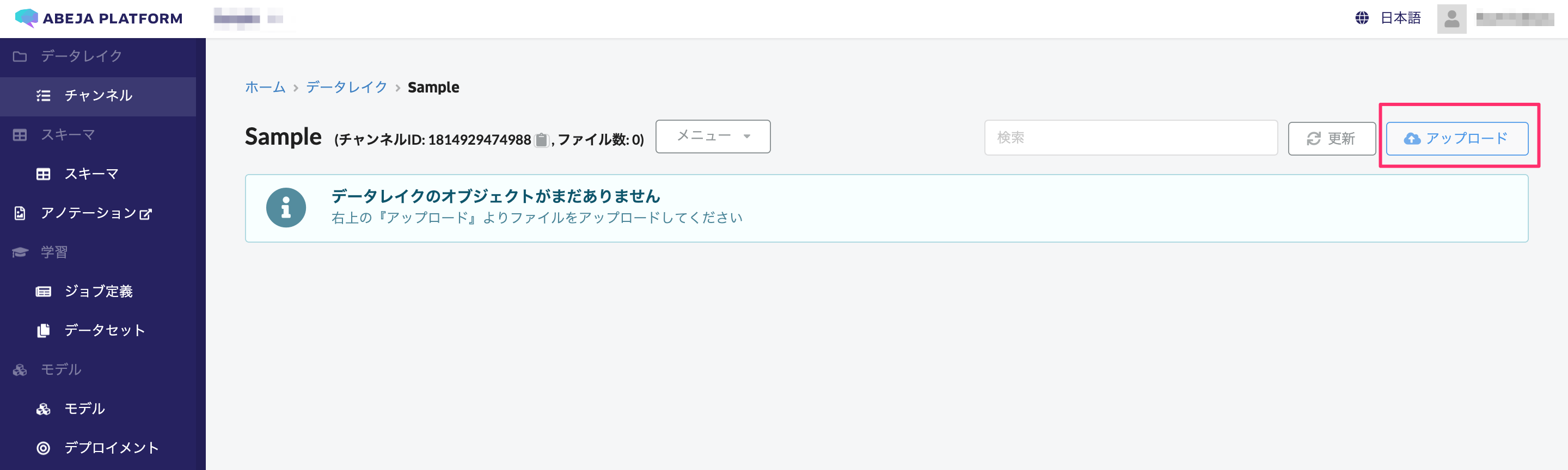
画面中央をクリックし、Finder(Explorer) からアップロードするファイルを選択します。(ドラッグ&ドロップでも選択可能です。)
メタデータを追加する場合には、画面右下の「メタデータ追加」を選択します。追加しない場合には、画面左下の「アップロード」を選択します。 謝って同じファイルを上げる事を防ぐためには、「同名ファイルがアップロード済みなら無視」にチェックを付けます。
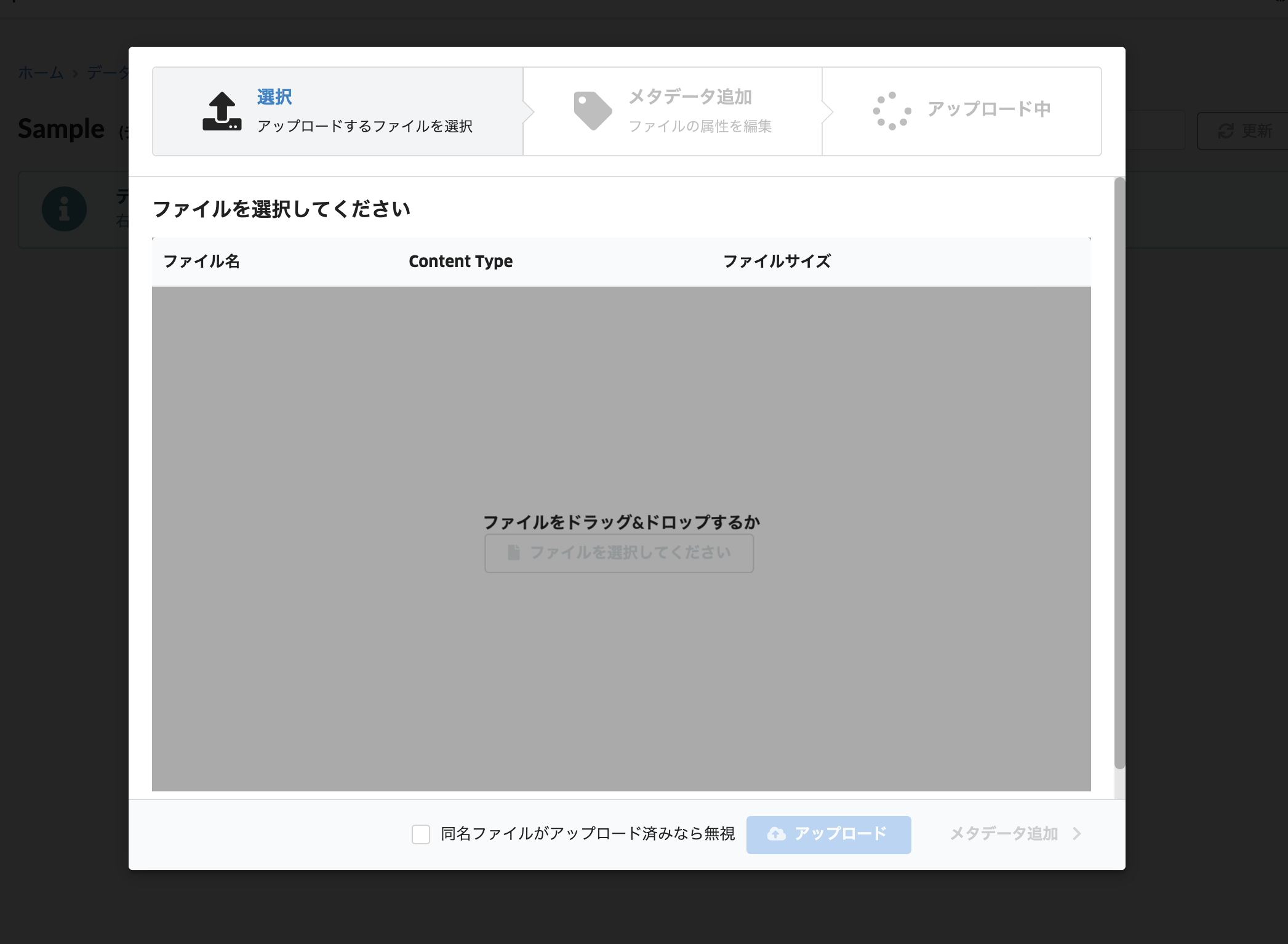
メタデータを追加する場合には、「メタデータ・フォーム」を選択し、表示されるフォームに追加したい情報を入力し、「アップロード」を選択します。
謝って同じファイルを上げる事を防ぐためには、「同名ファイルがアップロード済みなら無視」にチェックを付けます。
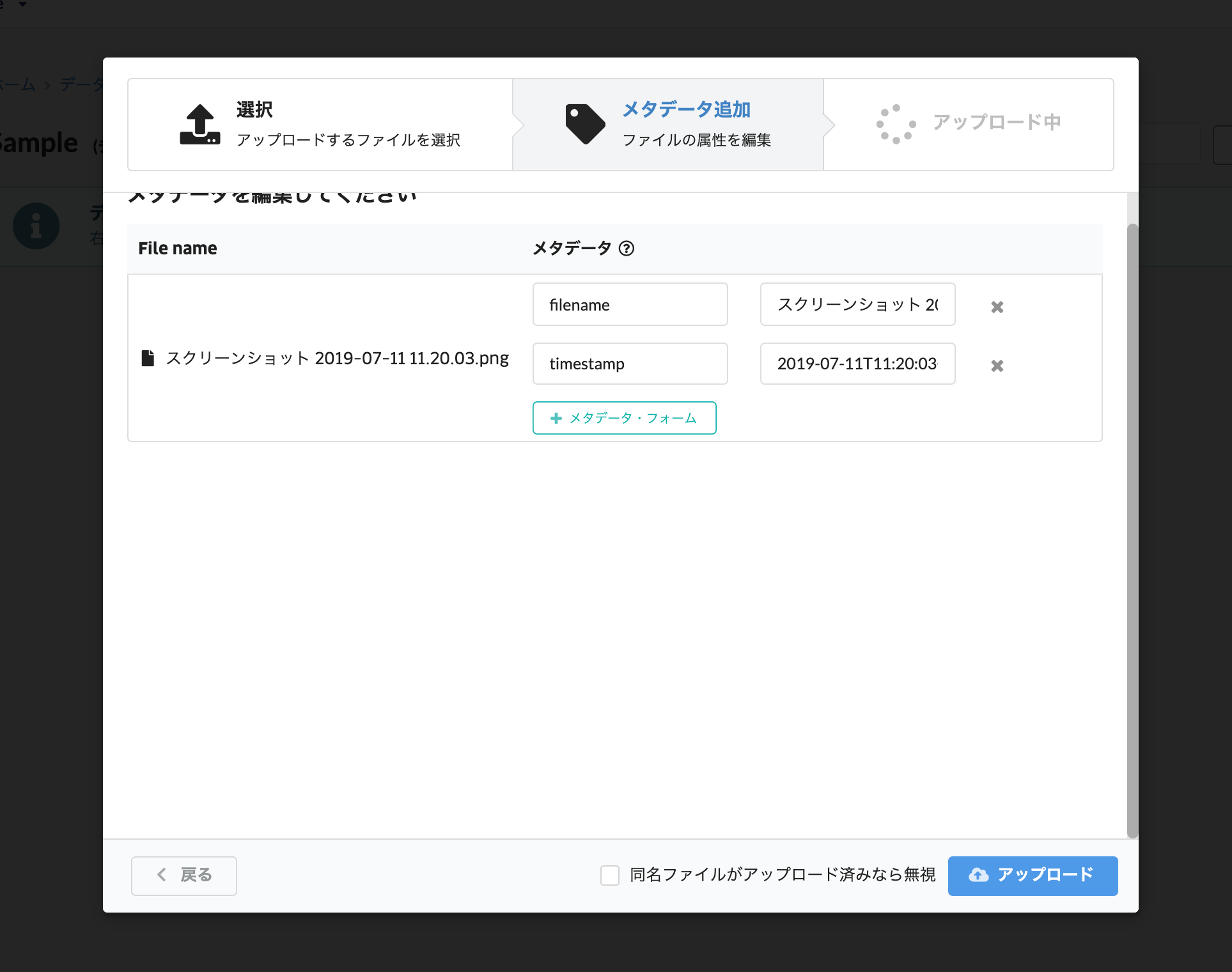
画面上のプログレスバー下部に「完了しました!」と表示されればアップロード完了です。 画面右下の「閉じる」を選択し、チャンネル一覧画面に戻ります。
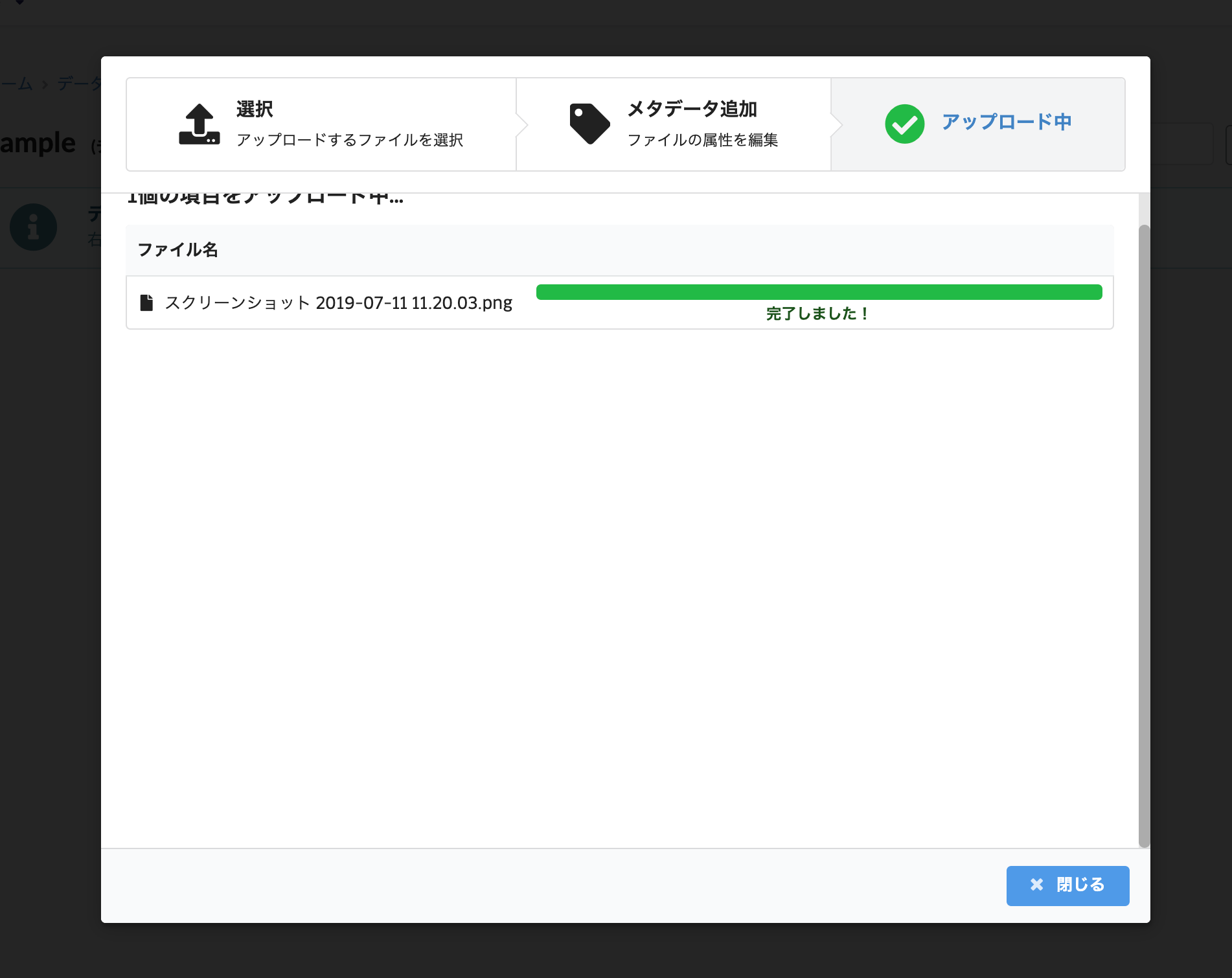
チャンネル一覧画面にて、確認したいファイル名を選択して、アップロードしたファイルを確認します。
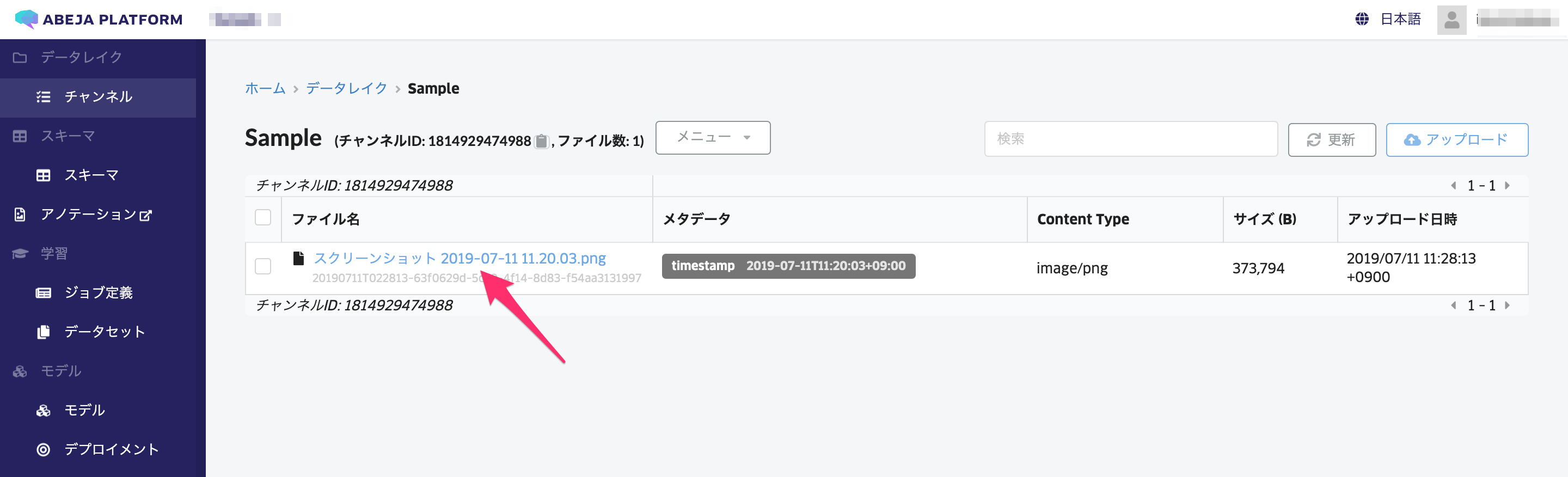
アノテーションデータのアップロードが完了しました。